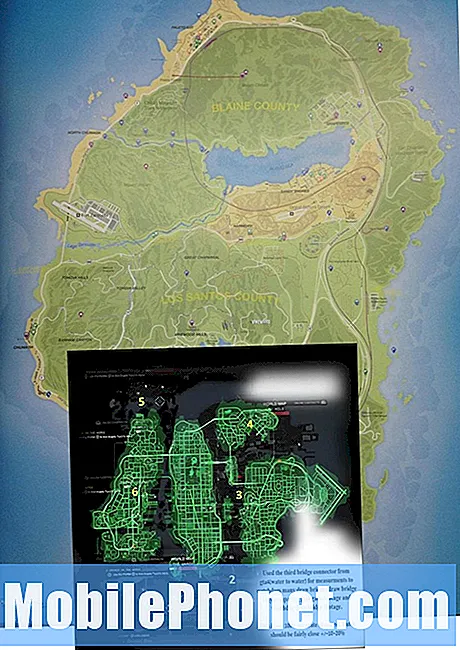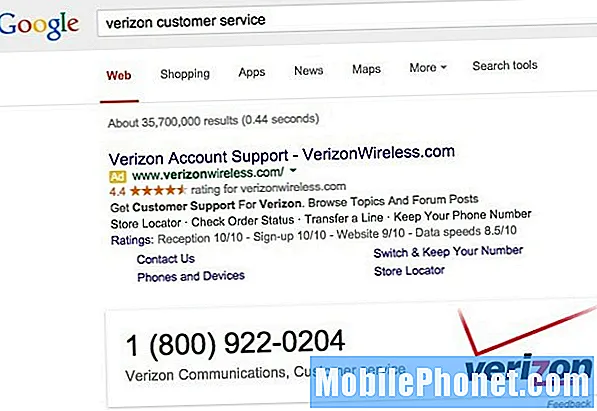Innehåll
När din Samsung Galaxy J3 vägrar att sätta på, betyder det sannolikt en hårdvaruproblem annars, programfel. Om problemet uppstår efter att du tappat telefonen eller blivit våt, är det troligtvis maskinvaruskada och behöver därför repareras eller service. Å andra sidan kan du betrakta det som ett programvaruproblem om det plötsligt inträffar för din telefon som inte kunde tändas utan föregående fall av tappning eller vätskexponering på telefonen. I det här fallet har din telefon ström men något gör att den fastnar på svart skärm. För att åtgärda problemet måste du identifiera den skyldige och bli av med den.
För programvarurelaterade problem som när din telefon har fastnat på svart skärm finns det några lösningar du kan försöka felsöka programvarufel på din Samsung Galaxy J3 som kan ha hindrat den från att starta upp. Det här inlägget går igenom hela processen, så fortsätt och försök att spara din telefon innan du skaffar en ny.
För ägare som letar efter en lösning på ett annat problem, gå in i vår Galaxy J3 felsökningsguide för vi har redan tagit upp många av de problem som rapporterats av våra läsare.Hitta problem som liknar dina och använd de lösningar vi föreslog. Om de inte fungerar eller om du fortfarande behöver ytterligare hjälp, fyll i vårt Android-frågeformulär och tryck på Skicka för att kontakta oss.
Potentiella lösningar för att fixa Galaxy J7 som inte slås på eller fastnar på svart skärm
Nedan markeras potentiella lösningar och rekommenderade lösningar som kan hjälpa till att fixa din Samsung Galaxy J3 som inte startar eller har ström men inte kunde slutföra startprocessen eftersom den fastnar på svart skärm.
Anslut din telefon till ett vägguttag och låt den laddas i cirka en timme.
En möjlighet som du måste tänka på i det här fallet är att din telefon kanske har gått tom för batteri och därför är allt som behövs en laddning för att kunna starta igen. Det kan ta upp till tio minuter innan batteriindikatorn visas på telefonens skärm, särskilt om batteriet var helt urladdat.
Se till att all din laddningsutrustning fungerar för att utesluta laddningsproblem från möjliga orsaker. Om du har en extra laddare som är kompatibel med din Galaxy J3, försök att använda den och se om det gör skillnad. Kontrollera också att USB-kabeln inte är skadad och att USB-anslutningen är fast med mycket liten rörlighet. Kontrollera USB-anslutningarna för böjda stift eller korrosion.
Tvinga din telefon att starta om medan den är ansluten till en laddare.
En tvingad omstart fungerar på samma sätt som en mjuk återställning som fixar mindre programvarufel som orsakade att din enhet inte fungerar som avsett. Det är också en säker process eftersom den inte påverkar din telefondata. Här är vad du ska göra då.
När du är ansluten till ett vägguttag håller du ned ström- och volym ned-knapparna samtidigt i cirka 10 till 20 sekunder eller tills Samsung-logotypen visas. Detta kan hjälpa om din enhet bara är frusen och fast på svart skärm men fortfarande har ström.
Ta ut och byt sedan ut batteriet.
Att ta bort och sätta i batteriet kan vara lösningen, särskilt om problemet har något att göra med ett urladdat batteri. På samma sätt som en mjuk återställning och tvingad omstart kan borttagning av batterier också hjälpa till att åtgärda mindre programvarufel som påverkar telefonens strömfunktioner. Så här gör du:
- Se till att din enhet är avstängd.
- Placera din telefon i nedåtläge.
- Använd skåran i det övre vänstra hörnet för att försiktigt lyfta och ta bort batteriluckan.
- Leta upp det andra skåran i batteriets nedre högra hörn och lyft ut batteriet.
- När batteriet tas ur ska du noggrant undersöka om det finns tecken på skador som svullnad eller missfärgning. Sätt in batteriet om det inte finns något.
- Var noga med att lossa guldkontaktkontakterna med kontakterna i batterifacket och tryck sedan försiktigt på plats.
- Rikta in batteriluckan och tryck sedan försiktigt på för att fästa locket på plats.
Försök sedan starta genom att trycka på strömbrytaren i cirka 30 sekunder till 1 minut. Om det tänds är du bra. Om det inte gör det, gå vidare till nästa lösning.
Ta bort externt lagringsmedia som SD-kort från din enhet.
Trasiga filsegment eller korrupt innehåll på SD-kortet som sätts in i din telefon kan också vara orsaken. Det liknar vad som händer på vissa datorer som inte kunde starta med externa lagringsmedia eller kringutrustning anslutna. För att försäkra dig om att detta inte orsakar problem, försök ta bort alla microSD-kort från telefonens SD-kortplats och försök sedan slå på det igen.
Det rekommenderas att du demonterar microSD-kortet innan du tar bort det, men eftersom det inte kunde göras eftersom din telefon i första hand är död, fortsätt bara och ta bort SD-kortet från kortplatsen. När kortet har tagits bort trycker du på strömbrytaren igen tills telefonen slås på.
Anslut din telefon till en dator och försök sedan återställa firmware med Samsung Kies.
Om du har en tillgänglig dator med Samsung Kies-programvara installerad kan du försöka använda den för att spara din enhet. Anslut din Galaxy J3 till din dator med den medföljande USB-kontakten och återställ om möjligt firmware på din enhet. Processen raderar permanent all personlig information från din enhet. Så här är det faktiskt gjort:
- Öppna Kies på din dator och gå till Verktyg-> Uppgradering och installation av firmware.
- Ange din enhet Modellnamn och klicka sedan på OK.
- Nästa ange S / N-nummer på din enhet och klicka OK.
- Vänta tills Kies kontrollerar att funktionen är tillgänglig för din enhet. Klicka på om den är tillgänglig OK att fortsätta.
- Du kommer att se firmwareversionen tillsammans med en anteckning om att informationen på din enhet raderas permanent under processen. Klick OK att fortsätta.
- Följ instruktionerna på skärmen för att göra din enhet klar för nödåterställning.
- Sätt en bock i rutan bredvid Jag har läst all ovanstående information.
- Anslut din enhet till Kies.
- Om du uppmanas att klicka på Börja uppgradera för att installera om firmware på din enhet.
- Kies laddar sedan ner och förbereder ditt system för att uppdatera firmware. Hela processen kan ta lite tid att avsluta beroende på ditt nätverk och datorspecifikationer.
- Svara på säkerhetsanvisningar och vänta tills uppgraderingsprocessen är klar. Klicka på när det är klart OK.
Du kan sedan koppla bort enheten från din dator eller låta den laddas helt innan du använder den.
Andra förslag
- Återställ ditt telefonsystem om möjligt. Om du kunde återuppliva din Galaxy J3 efter att ha utfört ovanstående procedurer, fortsätt sedan och återställ din Galaxy J3 i återställningsläge. Varför? Eftersom något har ditt telefonsystem att krascha och fastna på svart skärm. Det kan vara en systemfel, korrupt fil eller oseriös app som hindrar din enhet från att starta eller avsluta startprocessen. Genom att utföra en fullständig systemåterställning elimineras oavsett vad den skyldige är och därmed förhindrar din enhet att fastna igen när du startar.
- Byt ut batteriet. Om du misstänker att batteriet kan ha skadats, försök sedan byta ut det mot ett nytt och se om det ger ett positivt resultat.
- Inspektera SIM-fackets spår för skador. Bortsett från USB-anslutningar och laddningsutrustning, inspektera även vätskeskadindikatorn i SIM-fackplatsen.
När ska eskalera problemet?
En defekt hårdvarukomponent på din Samsung Galaxy J3 är mest sannolikt att skylla på om enheten fortfarande inte slås på efter att ha gjort alla tidigare lösningar. Vid denna tidpunkt är ditt nästa alternativ att antingen eskalera problemet till Samsung eller schemalägga ett servicecenterbesök.
Du kan kontakta din operatör eller Samsungs support för att eskalera problemet och söka ytterligare rekommendationer, men om du inte ringer eller om du inte kunde nå eller få hjälp från supportteamet, ta bara din enhet till ett servicecenter istället och ha det diagnostiseras av en tekniker.
Anslut till oss
Vi är alltid öppna för dina problem, frågor och förslag, så kontakta oss gärna genom att fylla i det här formuläret. Detta är en kostnadsfri tjänst som vi erbjuder och vi tar inte ut ett öre för det. Men observera att vi får hundratals e-postmeddelanden varje dag och det är omöjligt för oss att svara på var och en av dem. Men var säker på att vi läser varje meddelande vi får. För dem som vi har hjälpt kan du sprida ordet genom att dela våra inlägg till dina vänner eller genom att helt enkelt gilla vår Facebook- och Google+ sida eller följa oss på Twitter.
Inlägg som du kanske också vill läsa:
- Så här fixar du Samsung Galaxy J3 som inte startar eller slås på efter en firmwareuppdatering [Felsökningsguide och potentiella lösningar]
- Vad ska jag göra med din Samsung Galaxy J3 som fastnat på logotypen?
- Samsung Galaxy J3 stöder till Samsung-logotypen stänger sedan av problem och andra relaterade problem
- Så här fixar du din Samsung Galaxy J3 (2017) som fortsätter att visa "Tyvärr har Google App stoppat" fel [Felsökningsguide]
- Saker du behöver göra om din Samsung Galaxy J3 föll i vatten och inte startar efter det [Felsökningsguide]
- Samsung Galaxy J3 stängs av automatiskt problem och andra relaterade problem
- Samsung Galaxy J3 (2017) kan inte ladda batteriet helt efter en uppdatering [Felsökningsguide]
- Så här fixar du din Samsung Galaxy J3 (2017) som inte längre laddas efter en uppdatering [Felsökningsguide]